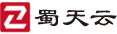最近更新时间:2023-02-07
主机通过CIFS协议访问文件存储,实现用户文件共享。
支持对CIFS的用户、用户组的访问权限进行控制。访问权限包括只读、读写、禁止和完全控制。
缺省情况下,没有为任何用户配置权限规则。
在左侧导航栏中,依次选择[产品与服务/存储/文件存储]。
在文件存储导航栏,选择<权限管理/CIFS权限>,进入CIFS权限页面。
单击文件系统后的<用户权限>,进入用户权限列表页面,可查看到当前CIFS权限下的用户权限规则信息。
权限的优先级顺序为:禁止>完全控制>读写>只读。当用户、用户组配置权限后,用户的有效权限为其中优先级最高的权限。
在左侧导航栏中,依次选择[产品与服务/存储/文件存储]。
在文件存储导航栏,选择<权限管理/CIFS权限>,进入CIFS权限页面。
单击文件系统后的<用户权限>,进入用户权限列表页面,在CIFS用户权限列表页面,单击<新建规则>。
在新建规则窗口,选择待授权的本地用户、本地用户组,并设置对应权限。
单击<确定>,完成创建。
当前支持对指定的用户或用户组修改权限。
在左侧导航栏中,依次选择[产品与服务/存储/文件存储]。
在文件存储导航栏,选择<权限管理/CIFS权限>,进入CIFS权限页面。
单击文件系统后的<用户权限>,进入用户权限列表页面。
在CIFS用户权限列表页面,单击需修改的用户权限规则后的<管理>。
在新建规则窗口,修改权限,单击<确定>。
在左侧导航栏中,依次选择[产品与服务/存储/文件存储]。
在文件存储导航栏,选择<权限管理/CIFS权限>,进入CIFS权限页面。
单击文件系统后的<用户权限>,进入用户权限列表页面。
在CIFS用户权限列表页面,单击需删除的用户权限规则后的<删除>,删除单条规则;或勾选多条规则,单击页面上方的<删除>,批量删除规则。
在删除确认窗口,勾选后单击<确定>。
在左侧导航栏中,依次选择[产品与服务/存储/文件存储]。
在文件存储导航栏,选择<权限管理/CIFS权限>,进入CIFS权限页面。
单击文件系统后的<主机权限>,进入主机权限列表页面,可查看到当前CIFS权限下的主机权限信息。
CIFS主机权限缺省为“读写”,您可以根据需要修改主机的读写权限为“只读”。
只有当主机状态为“启用”时,允许修改其读写权限。
在左侧导航栏中,依次选择[产品与服务/存储/文件存储]。
在文件存储导航栏,选择<权限管理/CIFS权限>,进入CIFS权限页面。
单击文件系统后的<主机权限>,进入主机权限列表页面。
在主机权限列表页面,单击读写权限列的滑动开关,修改权限为“读写”或“只读”。
CIFS主机权限缺省为开启状态,您可以根据需要关闭对指定主机的访问权限。
在左侧导航栏中,依次选择[产品与服务/存储/文件存储]。
在文件存储导航栏,选择<权限管理/CIFS权限>,进入CIFS权限页面。
单击文件系统后的<主机权限>,进入主机权限列表页面。
在主机权限列表页面,单击待关闭的主机后的<关闭>,或批量勾选主机后,单击页面上方的<关闭>。
在关闭确认窗口,勾选“确定关闭主机权限”,并单击<确定>。
如需访问已关闭权限的主机,可以重新开启该主机的访问权限。
在左侧导航栏中,依次选择[产品与服务/存储/文件存储]。
在文件存储导航栏,选择<权限管理/CIFS权限>,进入CIFS权限页面。
单击文件系统后的<主机权限>,进入主机权限列表页面。
在主机权限列表页面,单击待开启的主机后的<启用>,或批量勾选主机后,单击页面上方的<启用>。
在启用确认窗口,勾选“确定启用主机权限”,并单击<确定>。
当CIFS主机权限处于不可用状态时,您可以删除主机权限。
在左侧导航栏中,依次选择[产品与服务/存储/文件存储]。
在文件存储导航栏,选择<权限管理/CIFS权限>,进入CIFS权限页面。
单击文件系统后的<主机权限>,进入主机权限列表页面。
在主机权限列表页面,单击待删除主机后的<删除>。
在删除确认窗口,勾选“确定删除主机权限”,并单击<确定>。
缺省情况下,没有对主机权限进行备注。您可以根据需要修改备注,以便管理。
在左侧导航栏中,依次选择[产品与服务/存储/文件存储]。
在文件存储导航栏,选择<权限管理/CIFS权限>,进入CIFS权限页面。
单击文件系统后的<主机权限>,进入主机权限列表页面。
在主机权限列表页面,单击待修改备注的主机后的 。
。
修改备注内容,完成后单击 。
。